
- •Содержание
- •ArchiForma 2.0
- •Расширение ArchiForma 2.0
- •Установка программы
- •Ввод серийного номера для Вашего Расширения
- •Панель инструментов ArchiForma
- •Правильные Призмы и Цилиндры
- •Призма (The Prism)
- •Поле параметров (parameters box)
- •Цилиндр (Cylinder)
- •Поле параметров
- •Поле параметров
- •Поле скругления
- •Поле визуализации
- •Конус (Cone)
- •Поле параметров
- •Сфера (Sphere)
- •Поле параметров
- •Поле вырезки
- •3D Текст (3D text)
- •Поле параметров
- •Вытеснение (Extrusions)
- •Простое Вытеснение (Simple Extrusion)
- •Поле параметров
- •Поле Скругления
- •Поле Визуализации
- •Управляемое Вытеснение (Ruled Extrusion)
- •Поле параметров
- •Поле визуализации
- •Вытеснение с Кручением (Twister Extrusion)
- •Поле параметров
- •Поле визуализации
- •Вытеснение с Изгибом (Bend Extrusion)
- •Поле параметров
- •Поле визуализации
- •Тела Вращения (Revolution)
- •Поле параметров
- •Поле визуализации
- •Спираль (Spiral)
- •Поле параметров
- •Круглое сечение
- •Прямоугольное сечение
- •L-образное сечение
- •C-образное сечение
- •T-образное сечение
- •Настраиваемое сечение
- •Поле визуализаци
- •Простое вытеснение вдоль пути (Труба/Tube)
- •Поле визуализаци
- •Скалярное Вытеснение вдоль пути (Проекция) /Scalar Extrusion along a path (Sweep)
- •Поле параметров
- •Круглое сечение
- •Прямоугольное сечение
- •L-образное сечение
- •C-образное сечение
- •T-образное сечение
- •Настраиваемое сечение
- •Поле визуализаци
- •Четкая поверхность
- •Удерживать вертикально
- •Поверхности (Surfaces)
- •Управляемая поверхность (Ruled surface)
- •Поле визуализаци
- •Поступательная поверхность (Translational surface)
- •Поле визуализации
- •Поверхность Кунса (Coons Surface)
- •Поле визуализации
- •Взрыв/Обновление (Exploding/Updating)
- •Вращение (Rotation)
- •Как вращать элемент в окне Плана
- •Как вращать элементы в 3D
- •Как сделать элемент параллельно существующему
- •Инструмент Отверстия (Hole)
- •Создание элемента отверстия
- •Цилиндрические отверстия и правильные многоугольники
- •Отверстие свободной формы
- •Сверление элемента ArchiForma
- •Удаление отверстия и восстановление первоначальной формы
- •Секущие плоскости (Cutting planes)
- •Создание Секущей плоскости в плане
- •Создание Секущей плоскости в 3D окне
- •Резанье элемента ArchiForma
- •Удаление резки и восстановление первоначальной формы
- •Разное (Miscellaneous)
- •Инструмент 3D Полилинии/3D Polyline
- •Поле параметров
- •Поле атрибутов
- •Поле Ввода 3D Полилиний
- •Пример 3D Полилинии нарисованной на плоскости
- •Рисование 3D Полилиний в окне Сечение/Вертикальная проекция ArchiCAD
- •Инструмент "Изменения 3D Полилинии " ("3D Polyline Modifying")
- •Инструмент "Изменение Режима" ("Modifying Mode")
- •Инструмент Начала координат (Cartesian Axis Origin)
- •Инструмент "Сохранить как Объект ArchiCAD"/ "Save as an ArchiCAD Object"
- •Файлы Модуля, сохраненные с Объектом
- •Инструмент интерактивной Справки (on-line Help)
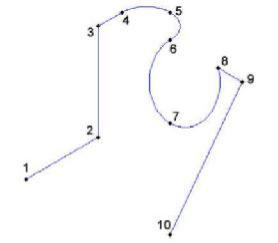
ArchiForma
Пример 3D Полилинии нарисованной на плоскости
10 вершин 3D Полилинии в координатах X-Y-Z - следующие:
PI |
(0, |
0, |
0) |
|
||
P2 |
(0, 1.5, |
|
0) |
|
||
P3 |
(0, 7.5, |
|
2) |
|
||
P4 |
(0, |
2, |
2) |
|
||
P5 |
(0.5, |
2.5, |
2) |
|||
P6 |
(7, |
2, |
2) |
|
||
PI |
(1.5, |
1.5, |
1) |
|||
P8 |
(2, |
2, |
2) |
|
||
P9 |
(2.5, |
2, |
2) |
|||
P10 |
(2.5, |
0.5, |
0) |
|||
Чтобы лучше понять предыдущий пример, Вы должны настроить конструкционную сетку с шагом 0.50 м x 0.50 м с тем же шагом привязки.
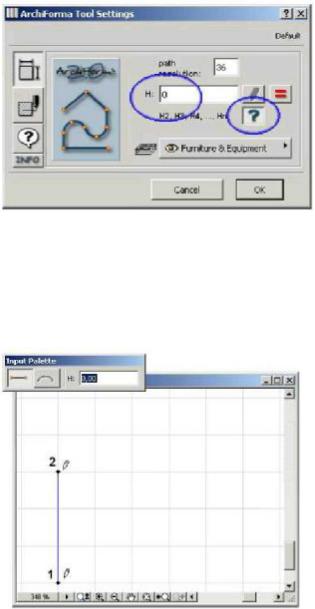
Руководство Пользователя
Нажмите на инструмент 3D Полилинии и настройте Поле параметров следующим образом:
Подтвердите кнопкой OK, и возвратитесь к Плану, где ArchiForma немедленно отобразит Панель Ввода/Input palette Полилинии.
Первая грань - линейный сегмент, который идет от точки 1 (0, 0, 0), к точке 2 (0, 1.5, 0); оставьте параметры Панели Ввода, как есть и сделайте простой щелчок в двух точках.
117
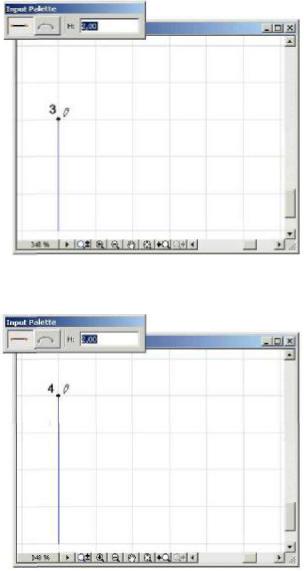
ArchiForma
Высота следующей точки отлична (Z=2) так, что прежде, чем Вы нажмете на нее, чтобы определить ее позицию, Вы должны ввести новое значение высоты в поле диалога.
Теперь нарисуйте следующую грань, здесь высота не изменяется так, что Вы не должны изменять настройки панели ввода.
118

Руководство Пользователя
Теперь переключитесь на рисование кривой, нажав на нужную кнопку, размещенную на Панели Ввода (высота все еще остается той же).
Идите к рисованию второй кривой, с изменением высоты проходящей точки.
119

ArchiForma
Сбросьте высоту до 2 и завершите рисование дуги.
Переключитесь теперь к линейному режиму грани, нажав на нужную кнопку и определив предпоследнюю точку.
Измените снова высоту и щелкните дважды на последней точке, чтобы завершить рисование 3D Полилинии:
120
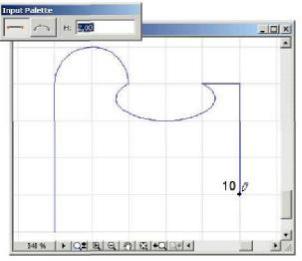
Руководство Пользователя
121
